Photoshop cs5制作一個透明風格的系統圖標
時間:2024-02-08 17:15作者:下載吧人氣:34
這是一篇photoshop的透明風格圖標制作教程,主要為大家介紹使用photoshop中的圖層樣式等工具制作透明的玻璃效果。
最終效果:

新建文檔,徑向漸變填充
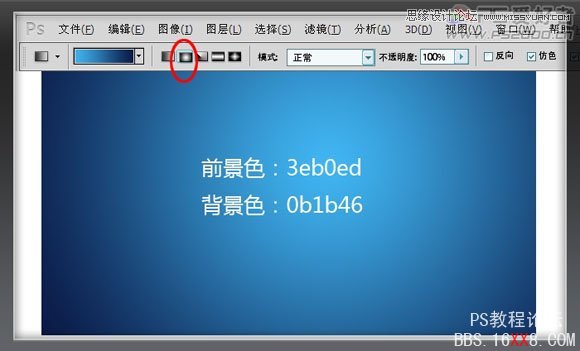
使用橢圓選框工具按shift鍵框出正圓選區,ctrl+J復制

添加漸變疊加圖層樣式

新建圖層,載入圓形選區,填充稍深藍色,改為“疊加”模式
(注:載入的方法:先按住ctrl鍵,鼠標點擊需要載入的圖層,即載入了鼠標所點擊的圖層選區。下同)

ctrl+D取消選區。添加圖層蒙版,載入圓形選區,在圖層蒙版上用徑向漸變拖出

新建圖層,載入圓形選區,羽化20像素

填充白色

變換選區,縮小其范圍,
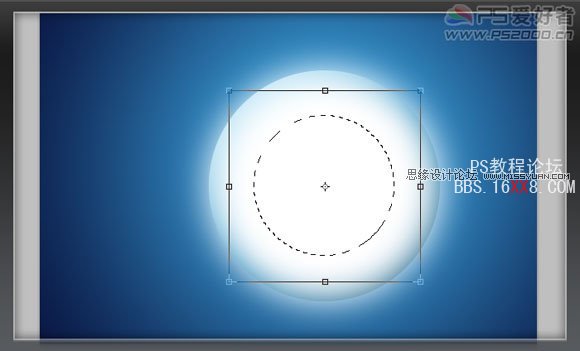
按delete刪除

載入圓形選區,ctrl+shift+I反選,delete刪除,改為疊加模式,填充不透明度25%

新建圖層,前景色設為淡青色,使用漸變工具,打開漸變編輯器,樣式為第二種前景色至透明。


新建圖層,繪制正方形選區,選擇——修改——平滑
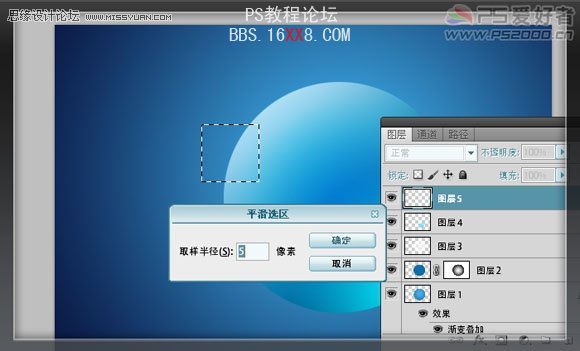
填充白色后復制,然后將這幾個白框合并圖層,ctrl+T旋轉后放至圓形的左上方

載入圓形選區,濾鏡——扭曲——球面化
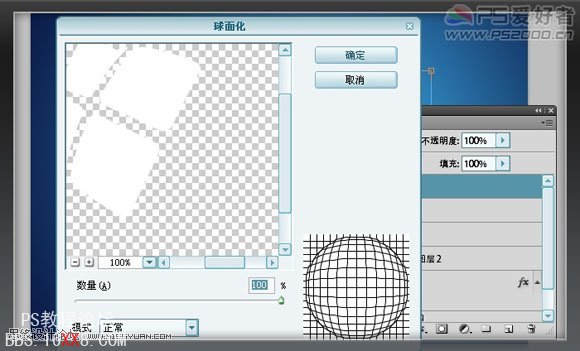
反選,delete刪除多余的部分,ctrl+D取消選區。添加圖層蒙版,線性漸變(漸變樣式為前景至背景)從白框的左上至右下拖出

新建圖層組,新建圖層。

載入圓形選區,編輯——描邊

高斯模糊0.5像素,將圖層組改為“線性減淡”

在背景層上方新建圖層,載入圓形選區,選擇——修改——擴展

填充深藍色,移至至圓形右下角,高斯模糊3像素

新建圖層,載入圖層6(剛剛填充深藍色的圖層),選擇——修改——收縮

填充淡青色,改為濾色。圓形部分處理完成。

在最頂層新建圖層,繪制好卡片(非本例重點講述,此處略)

ctrl+T旋轉。載入圓形選區,ctrl+J復制卡片的右側部分至新圖層。

載入卡片右側圖層,在卡片圖層按delete刪除。

新卡片的左側放至背景層的上一層

回到最頂層的卡片右側圖層,填充透明度60%,改為“強光”模式。

回到最底層的卡片左側圖層,添加投影和浮雕樣式
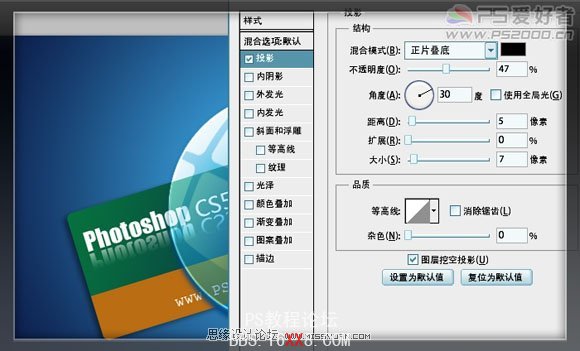
最終效果


網友評論